navigation system CITROEN C5 AIRCROSS 2020 InstruktionsbÖcker (in Swedish)
[x] Cancel search | Manufacturer: CITROEN, Model Year: 2020, Model line: C5 AIRCROSS, Model: CITROEN C5 AIRCROSS 2020Pages: 292, PDF Size: 8.71 MB
Page 11 of 292

9
7.Analog hastighetsmätare (km/h eller mph).
8. Indikering av motoroljans temperatur.
9. Indikator för kylarvätsketemperatur
(°
Celsius).
10. Vägmätare (km eller miles).
11. Trippmätare (km eller miles).
Manöverknapp
A.Kort tryckning: visa varningsloggar,
servicepåminnelse eller kvarstående
räckvidd associerad med AdBlue
®- och
SCR-systemet (km eller miles) och
däcktryckstatus.
Lång tryckning: nollställning av
serviceindikatorn eller trippmätare
(beroende på sammanhang).
Visningar
Vissa lampor har en fast position och de andra
kan byta plats.
För vissa funktioner som har kontrollampor
både för påslagning och urkoppling finns bara
en placering.
Permanent information
Oavsett vilket visningsläge som väljs, visar
instrumentpanelen:
-
på
fasta placeringar:
•
d
en analoga hastighetsmätaren,
•
bränslenivåindikator,
•
in
dikator för kylarvätskans temperatur,
•
kilometerräknare,
-
på
varierande placeringar:
•
v
äxellåds- och
växlingsindikatorinformation,
•
d
igital hastighetsmätare,
•
t
illfälliga statusmeddelanden eller
varningsmeddelanden.
Möjlig information
Beroende på det valda visningsläget och
aktiverad utrustning, kan ytterligare information
visas:
-
varvräknaren,
-
färddatorn,
-
körhjälpfunktioner,
-
f
artbegränsaren eller farthållaren,
-
ak
tuell ljudkälla,
-
navigationsinformation/vägvisning,
-
d
en analoga hastighetsmätaren,
-
M
otoroljans nivå och temperatur:
Inställning av
instrumentpanelen
Du kan ändra instrumentpanelens utseende
genom att välja:
-
e
n visningsfärg,
-
e
tt visningsläge.
Språk och enheter på displayen
De beror på inställningarna för
pekskärmen.
Om du kör utomlands ska hastigheten
visas i
den officiella enhet som används
i
landet där du ska köra (km/h, km eller
mph, mile).
Av säkerhetsskäl ska dessa inställningar
göras med bilen stillastående.
Val av visningsfärg
F Tryck på Settings i den övre raden
på pekskärmen.
F
Vä
lj " Colour schemes ".
F
V
älj en visningsfärg.
1
Instrumentpanel
Page 12 of 292

10
Val av visningsläge
Varje läge motsvarar den typ av information
som visas på instrumentpanelen.
-
"
DIALS": standardvisning av analoga och
digitala hastighetsmätare, varvräknaren,
bränslenivåindikatorn, kontrollampan
för motorns kylar vätsketemperatur och
vägmätare.
-
"
NAVIGATION": standardvisning och aktuell
navigationsinformation (kartdatabas och
navigationsanvisningar). -
"
DRIVING": standardvisning och aktuell
information om körassistanssystem.
-
"
MINIMAL": minimal visning med digital
hastighetsmätare och avståndsräknare
och, endast i händelse av varning,
bränslenivåindikator och kontrollampan för
kylarvätsketemperatur.
-
"
PERSONAL": minimal visning och möjlighet
att välja att tillvalsinformation ska visas
i
de vänstra och högra anpassningsbara
zonerna.
Så här gör du inställningar för visningsläget
"PERSONAL" och väljer den information som
ska visas i
de anpassningsbara zonerna av
instrumentpanelen:
Gör så här för att ändra instrumentpanelens
visningsläge:
F
V
rid reglaget på rattens vänstra sida för
att visa och bläddra mellan olika lägen till
vänster på instrumentpanelen.
F
N
är valt visningsläge visas ska du trycka på
vridreglaget för att bekräfta.
Det nya visningsläget tillämpas omgående.
Om reglaget inte manövreras väljs det valda
visningsläget automatiskt efter en viss tid.
Med CITROËN Connect RadioF
T
ryck på Settings i
den övre
raden på pekskärmen.
F
Vä
lj "Configuration ".
F
Vä
lj "Instrument panel
personalisation ". Med CITROËN Connect Nav
F
T
ryck på Settings
i den övre
raden på pekskärmen.
F
Vä
lj "
OPTIONS ".
F
Vä
lj "
Instrument panel
personalisation ".
F
F
ör var och en av zonerna med egna
inställningar, den vänstra och den
högra, väljer du typ av information
med motsvarande bläddringspilar på
pekskärmen:
• "
Driving aids ".
• "
Fault " (to m).
• "
Temperatures " (motorolja).
• "
Media ".
• "Navigation ".
•
"Trip computer ".
•
"Vigilance level ".
•
"Rev counter ".
F
B
ekräfta för att spara och avsluta.
Om det aktuella visningsläget är "PERSONAL"
visas ditt val omedelbart.
Av säkerhetsskäl ska dessa inställningar
göras med bilen stillastående.
Instrumentpanel
Page 34 of 292

32
Genomsnittlig bränsleförbrukning
(l/100 km eller km/l eller mpg)B eräknas sedan den senaste
nollställningen av färddatorn.
Medelhastighet
(mph eller km/h)
Beräknas sedan den senaste
nollställningen av färddatorn.
Körd sträcka
(km eller miles)
Beräknas sedan den senaste
nollställningen av färddatorn.
Tidräknare Stop & Start
(minuter/sekunder eller timmar/
minuter)
Om din bil är försedd med Stop & Start används
en tidräknare för att hålla reda på hur länge STOP-
läget varit aktiverat sammanlagt under färden.
Räknaren nollställs varje gång tändningen slås på.
Aktuell bränsleförbrukning
(l/100 km eller km/l eller mpg)
B eräknad under de senaste
sekunderna.
Detta värde kan variera efter en ändring
i
körsätt eller vägprofil, vilket kan leda till
en betydande ändring i
den momentana
förbrukningen.
När det resterande bränslet räcker till mindre
än 30
km indikeras detta med streck.
Efter bränslepåfyllning av minst 5
liter visas den
omräknade körsträckan om den överskrider
10 0
km.
Vid ihållande visning av streck i stället för
siffror bör du kontakta en CITROËN-verkstad
eller en annan kvalificerad verkstad.
Pekskärm
Detta system ger dig tillgång till:
- p ermanent visning av tid och utetemperatur
(en blå symbol visas om det finns risk för
halka).
-
r
eglage för värme/luftkonditionering,
-
m
enyer för inställning av bilens funktioner
och system,
-
r
eglage för ljudsystem och telefon, samt
visning av tillhörande information,
-
v
isning av funktioner för visuell
parkeringshjälp (parkeringshjälp med
grafisk indikering, Park Assist etc.),
-
i
nternettjänster och visning av tillhörande
information.
och, beroende på utrustning, ger systemet
tillgång till:
-
m
assagefunktionen och inställning av
intensitet för framsätena.
-
r
eglage för navigationssystemet, samt
visning av tillhörande information.
Funktionen visas endast från 30
km/h.
Några definitioner …
Räckvidd
(km eller miles)
Antal kilometer som bilen kan
köras med det bränsle som
återstår i
tanken (beroende
på medelförbrukningen de
senaste kilometrarna).
Instrumentpanel
Page 139 of 292

137
Servicenivåer
Rengör stötfångarna, sidospeglarna och
kamerornas siktfält regelbundet.
När du tvättar bilen i en högtryckstvätt ska
du rikta vattenstrålen minst 30
centimeter
från radarn, sensorerna och kamerorna.
Skyddsmattor
Användning av skyddsmattor som
inte godkänts av CITROËN kan störa
fartbegränsarens eller farthållarens
funktion.
Så här undviker du att pedalerna
blockeras:
F
s
e till att skyddsmattan är rätt placerad,
F
p
lacera aldrig flera skyddsmattor
ovanpå varandra.
Hastighetsskylt avläsning
& rekommenderad
hastighet
Se de allmänna rekommendationerna för
körassistanssystem och parkeringshjälp .
Systemet visar hastighetsgränser
på instrumentpanelen i
enlighet med
hastighetsgränserna som gäller i
landet där
bilen körs i
enlighet med:
-
H
astighetsskyltar som upptäcks av
kameran.
-
D
etaljer om hastighetsgränser från
navigationssystemets kartor.
För att få aktuell hastighetsinformation via
navigationssystemet måste du uppdatera
kartorna regelbundet.
-
V
ägskyltar som detekteras av kameran och
som indikerar en korsning:
Sensorer
Hastighetsenheter
Kontrollera att hastighetsenheterna som
visas på instrumentpanelen (km/h eller
mph) stämmer för landet som du kör i.
Om du behöver ändra enheterna ska
du stanna bilen och ställa in visning av
respektive hastighetsenheter i
enlighet
med lokala bestämmelser.
Kontakta en CITROËN-verkstad eller en
kvalificerad verkstad om du behöver hjälp.
Sensorernas funktion och kopplade
funktioner kan påverkas av buller från
andra fordon och övrigt maskineri
(lastbilar, tryckluftsborrar etc.), av snö och
löv på vägen och om stötfångaren och
speglarna är skadade.
En stöt framtill eller baktill på bilen
kan ändra sensorinställningarna,
vilket systemet inte alltid känner av.
Avståndsmätningar kan då bli felaktiga.
Sensorerna detekterar inte hinder som är
för låga (trottoarer, stubbar) eller för tunna
(träd, stolpar, trådstaket).
Vissa föremål i
sensorernas döda vinklar
kanske inte känns av eller känns inte
längre av under manövern.
Vissa material (textil) absorberar
ljudvågor: fotgängare kanske inte känns
av.
6
Körning
Page 237 of 292
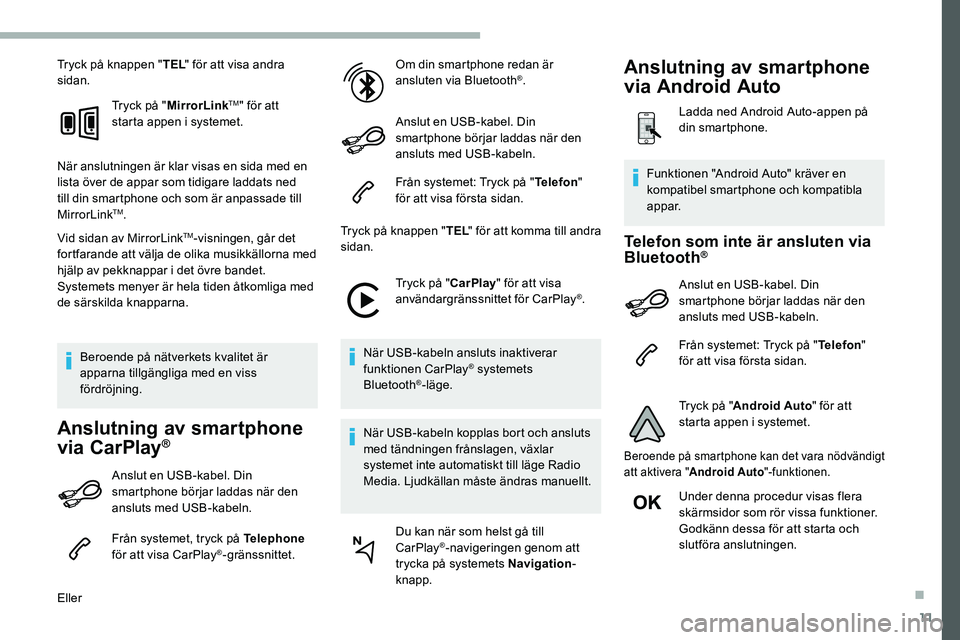
11
Tryck på knappen "TEL" för att visa andra
sidan.
Tryck på "MirrorLink
TM" för att
starta appen i
systemet.
När anslutningen är klar visas en sida med en
lista över de appar som tidigare laddats ned
till din smartphone och som är anpassade till
MirrorLink
TM.
Vid sidan av MirrorLink
TM-visningen, går det
fortfarande att välja de olika musikkällorna med
hjälp av pekknappar i
det övre bandet.
Systemets menyer är hela tiden åtkomliga med
de särskilda knapparna.
Beroende på nätverkets kvalitet är
apparna tillgängliga med en viss
fördröjning.
Anslutning av smartphone
via CarPlay®
Anslut en USB-kabel. Din
smartphone börjar laddas när den
ansluts med USB-kabeln.
Från systemet, tryck på Telephone
för att visa CarPlay
®-gränssnittet.
Eller Om din smartphone redan är
ansluten via Bluetooth
®.
Anslut en USB-kabel. Din
smartphone börjar laddas när den
ansluts med USB-kabeln.
Från systemet: Tryck på " Telefon"
för att visa första sidan.
Tryck på knappen " TEL" för att komma till andra
sidan.
Tryck på "CarPlay" för att visa
användargränssnittet för CarPlay
®.
När USB-kabeln ansluts inaktiverar
funktionen CarPlay
® systemets
Bluetooth®-läge.
När USB-kabeln kopplas bort och ansluts
med tändningen frånslagen, växlar
systemet inte automatiskt till läge Radio
Media. Ljudkällan måste ändras manuellt.
Du kan när som helst gå till
CarPlay
®-navigeringen genom att
trycka på systemets Navigation -
knapp.
Telefon som inte är ansluten via
Bluetooth®
Anslut en USB-kabel. Din
smartphone börjar laddas när den
ansluts med USB-kabeln.
Från systemet: Tryck på " Telefon"
för att visa första sidan.
Tryck på " Android Auto " för att
starta appen i
systemet.
Beroende på smartphone kan det vara nödvändigt
att aktivera "Android Auto "-funktionen.
Under denna procedur visas flera
skärmsidor som rör vissa funktioner.
Godkänn dessa för att starta och
slutföra anslutningen.
Funktionen "Android Auto" kräver en
kompatibel smartphone och kompatibla
appar.
Anslutning av smartphone
via Android Auto
Ladda ned Android Auto-appen på
din smartphone.
.
Page 247 of 292

1
CITROËN Connect Nav
Navigation GPS – Appar
– Bilradio/media –
Bluetooth
®-telefon
Innehåll
Komma igång
1
R
eglage vid ratten
2
M
enyer
3
R
östkommandon
4
N
avigation
1
2
Uppkopplad navigation
1
4
Appar
1
7
Radio
2
0
DAB-radio (Digital Audio Broadcasting)
2
2
Media
2
2
Telefon
2
4
Inställningar
2
8
Vanliga frågor
3
0De olika funktionerna och inställningarna
som beskrivs varierar beroende på
fordonsversion och konfiguration.
Av säkerhetsskäl ska följande åtgärder
utföras med bilen stillastående
och
tändningen avstängd eftersom de kräver
förarens odelade uppmärksamhet:
-
A
nvändning av en smartphone.
-
P
arkoppling av en Bluetooth-
mobiltelefon till handsfree-Bluetooth-
systemet i bilradion.
-
S
martphone-anslutning med CarPlay
®,
MirrorLinkTM eller Android Auto
(visningen för vissa appar avbryts när
du börjar köra bilen igen).
-
U
ppspelning av en video
(uppspelningen avbryts när du börjar
köra bilen igen)
-
K
onfiguration av profiler.
Systemet är skyddat på så sätt att det
endast fungerar i
din bil.
När meddelandet Energy Economy
Mode visas innebär det att viloläget
aktiveras inom kort. Här nedan finns en länk för att komma till
OSS-källkoden (Open Source Software)
för systemet.
https://www.groupe-psa.com/fr/oss/
https://www.groupe-psa.com/en/oss/
De första stegen
När motorn är igång kan du stänga
av ljudet med en tryckning.
När tändningen är frånslagen startas
systemet med en tryckning.
Höj eller sänk volymen med ratten eller
knapparna "plus" och "minus" (beroende på
utrustning).
Använd menyknapparna på vardera sidan
om eller nedanför pekskärmen för att öppna
menyerna och tryck sedan på knapparna som
visas på skärmen.
Beroende på modell ska du använda
knapparna "Source" eller "Menu" för att öppna
menyerna och tryck sedan på knapparna som
visas på skärmen.
Du kan när som helst visa menyerna genom att
trycka helt kort med tre fingrar på skärmen.
Alla pekzoner på skärmen visas i
vitt.
Tryck på bakåtpilen för att gå tillbaka en nivå.
Tryck på "OK" för att bekräfta.
.
CITROËN Connect Nav
Page 248 of 292

2
Skärmen har kapacitiv pekteknik.
För att rengöra skärmen rekommenderas
användning av en mjuk duk (t.ex. en
glasögonduk) som inte repar och som är
utan tillsatsmedel.
Använd inte vassa föremål på skärmen.
Rör inte skärmen med våta händer.
Viss information syns hela tiden i
sidofälten
eller i
det övre fältet av pekskärmen (beroende
på utrustning):
-
U
pprepning av information om
luftkonditioneringen (beroende på version)
och snabbknappar till motsvarande meny.
-
G
å direkt till val av ljudkälla och listan över
stationer (eller titlar beroende på ljudkälla).
-
G
å till "Notifications" (Notifikationer) för
meddelanden, e-post, kartuppdateringar
och (beroende på tjänst) meddelanden som
rör navigationen.
-
G
å till inställningarna för pekskärmen och
den digitala instrumentpanelen. Val av ljudkälla (beroende på utrustning):
-
F
M/DAB/AM-radiostationer (beroende på
utrustning).
-
T
elefon ansluten via Bluetooth och
Bluetooth-multimediasändning (streaming).
-
USB-minne.
-
M
ediaspelare som ansluts via AUX-uttaget
(beroende på utrustning).
-
C
D-spelare (beroende på utrustning).
-
V
ideo (beroende på utrustning).Via menyn "Settings" kan du skapa
en profil för en person eller en grupp
av personer med liknande intressen
med förvalda inställningar för flera
olika funktioner (minneslagring av
radiostationer, ljudinställningar,
navigationshistorik, favoriter
i
telefonboken etc.). De programmerade
inställningarna väljs sedan automatiskt.
Vid höga temperaturer kan ljudvolymen
sänkas för att skydda systemet. Systemet
kan ställa sig i
standbyläge (ljud och bild
stängs av helt) under minst 5
minuter.
När temperaturen sjunker återupptar
systemet den funktion som senast var
a k t i v.
Reglage vid ratten
Röstkommandon :
Reglaget sitter på ratten eller
i
ytteränden på belysningsreglaget
(beroende på utrustning).
Kort tryckning: röstkommandon för
bilens system.
Lång tryckning: röstkommandon för
smartphone via bilens system.
Höja volymen.
CITROËN Connect Nav
Page 251 of 292
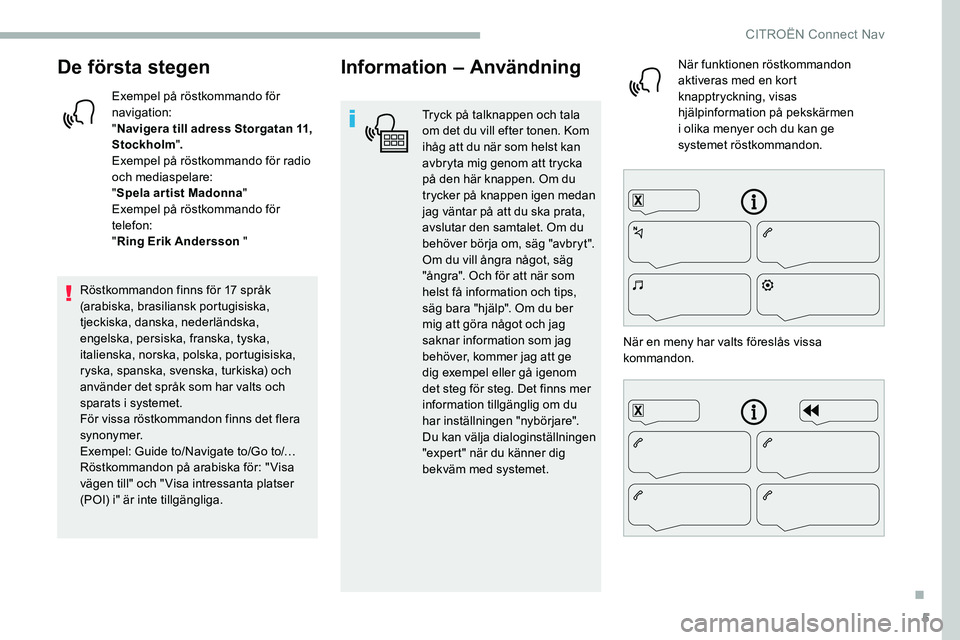
5
De första stegen
Exempel på röstkommando för
navigation:
"Navigera till adress Storgatan 11,
Stockholm ".
Exempel på röstkommando för radio
och mediaspelare:
" Spela ar tist Madonna "
Exempel på röstkommando för
telefon:
" Ring Erik Andersson "
Röstkommandon finns för 17
språk
(arabiska, brasiliansk portugisiska,
tjeckiska, danska, nederländska,
engelska, persiska, franska, tyska,
italienska, norska, polska, portugisiska,
ryska, spanska, svenska, turkiska) och
använder det språk som har valts och
sparats i
systemet.
För vissa röstkommandon finns det flera
synonymer.
Exempel: Guide to/Navigate to/Go to/…
Röstkommandon på arabiska för: "Visa
vägen till" och " Visa intressanta platser
(POI) i" är inte tillgängliga.
Information – Användning
Tryck på talknappen och tala
om det du vill efter tonen. Kom
ihåg att du när som helst kan
avbryta mig genom att trycka
på den här knappen. Om du
trycker på knappen igen medan
jag väntar på att du ska prata,
avslutar den samtalet. Om du
behöver börja om, säg "avbryt".
Om du vill ångra något, säg
"ångra". Och för att när som
helst få information och tips,
säg bara "hjälp". Om du ber
mig att göra något och jag
saknar information som jag
behöver, kommer jag att ge
dig exempel eller gå igenom
det steg för steg. Det finns mer
information tillgänglig om du
har inställningen "nybörjare".
Du kan välja dialoginställningen
"expert" när du känner dig
bekväm med systemet. När funktionen röstkommandon
aktiveras med en kort
knapptryckning, visas
hjälpinformation på pekskärmen
i
olika menyer och du kan ge
systemet röstkommandon.
När en meny har valts föreslås vissa
kommandon.
.
CITROËN Connect Nav
Page 258 of 292
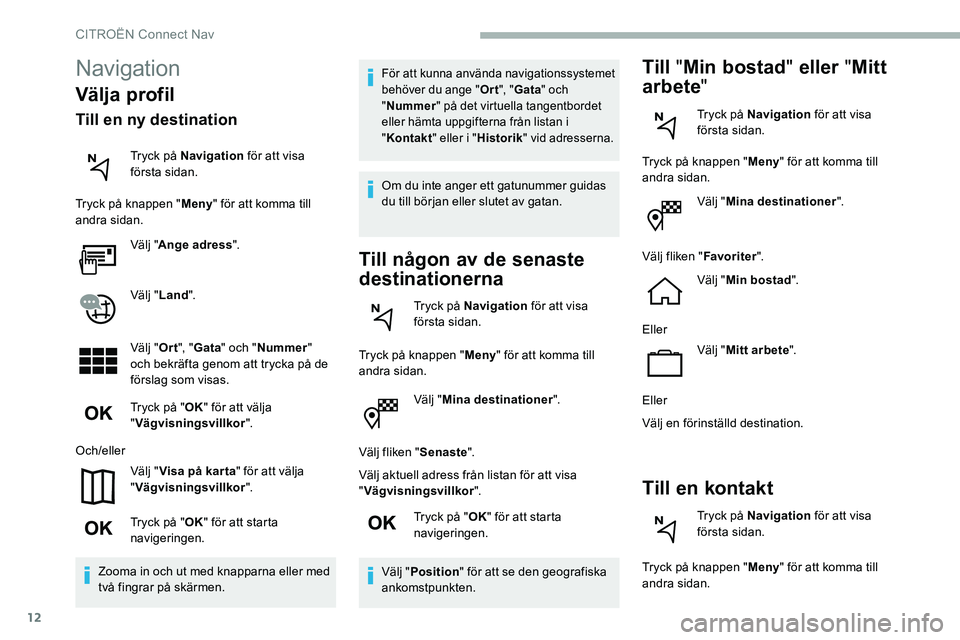
12
Välj "Mina destinationer ".
Välj fliken " Senaste".
Välj aktuell adress från listan för att visa
" Vägvisningsvillkor ".
Tryck på " OK" för att starta
navigeringen.
Välj " Position " för att se den geografiska
ankomstpunkten.
Till "Min bostad " eller "Mitt
arbete "
Tryck på Navigation för att visa
första sidan.
Tryck på knappen " Meny" för att komma till
andra sidan.
Välj "Mina destinationer ".
Välj fliken " Favoriter".
Välj " Min bostad ".
Eller Välj "Mitt arbete ".
Eller
Välj en förinställd destination.
Till en kontakt
Tryck på Navigation för att visa
första sidan.
Tryck på knappen " Meny" för att komma till
andra sidan.
Navigation
Välja profil
Till en ny destination
Tryck på Navigation för att visa
första sidan.
Tryck på knappen " Meny" för att komma till
andra sidan.
Välj "Ange adress ".
Välj " Land ".
Välj " Ort", "Gata " och " Nummer "
och bekräfta genom att trycka på de
förslag som visas.
Tryck på " OK" för att välja
" Vägvisningsvillkor ".
Och/eller Välj "Visa på kar ta " för att välja
" Vägvisningsvillkor ".
Tryck på " OK" för att starta
navigeringen.
Zooma in och ut med knapparna eller med
två fingrar på skärmen.
För att kunna använda navigationssystemet
behöver du ange " Ort", "Gata " och
" Nummer " på det virtuella tangentbordet
eller hämta uppgifterna från listan i
" Kontakt " eller i "Historik " vid adresserna.
Om du inte anger ett gatunummer guidas
du till början eller slutet av gatan.
Till någon av de senaste
destinationerna
Tryck på Navigation för att visa
första sidan.
Tryck på knappen " Meny" för att komma till
andra sidan.
CITROËN Connect Nav
Page 260 of 292
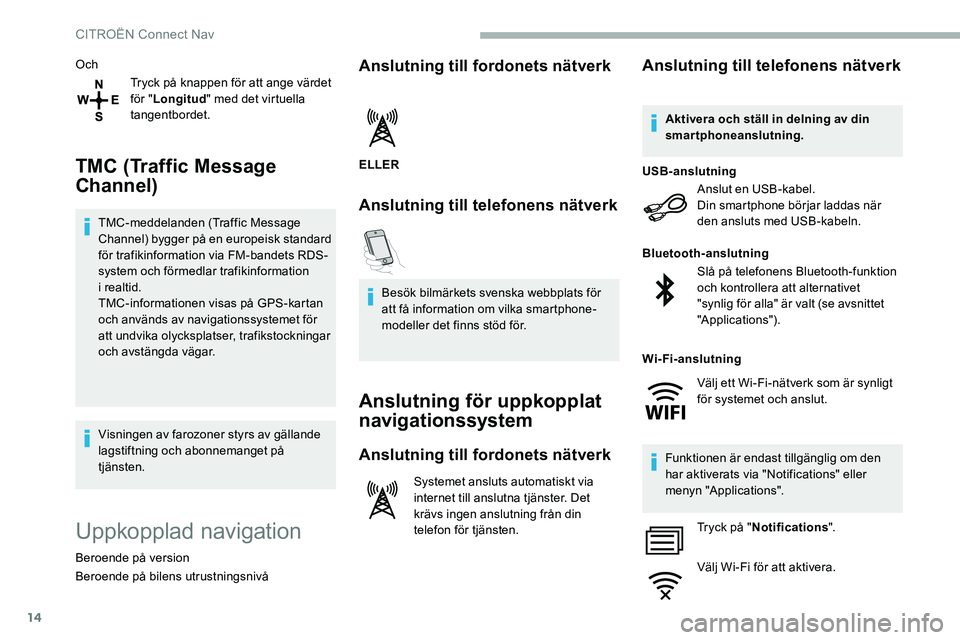
14
OchTryck på knappen för att ange värdet
för "Longitud " med det virtuella
tangentbordet.
TMC (Traffic Message
Channel)
TMC-meddelanden (Traffic Message
Channel) bygger på en europeisk standard
för trafikinformation via FM-bandets RDS-
system och förmedlar trafikinformation
i
realtid.
TMC-informationen visas på GPS-kartan
och används av navigationssystemet för
att undvika olycksplatser, trafikstockningar
och avstängda vägar.
Visningen av farozoner styrs av gällande
lagstiftning och abonnemanget på
tjänsten.
Uppkopplad navigation
Beroende på version
Beroende på bilens utrustningsnivå
Anslutning till fordonets nätverk
ELLER
Anslutning till telefonens nätverk
Besök bilmärkets svenska webbplats för
att få information om vilka smartphone-
modeller det finns stöd för.
Anslutning för uppkopplat
navigationssystem
Anslutning till fordonets nätverk
Systemet ansluts automatiskt via
internet till anslutna tjänster. Det
krävs ingen anslutning från din
telefon för tjänsten.
Anslutning till telefonens nätverk
Anslut en USB-kabel.
Din smartphone börjar laddas när
den ansluts med USB-kabeln.
USB-anslutning
Slå på telefonens Bluetooth-funktion
och kontrollera att alternativet
"synlig för alla" är valt (se avsnittet
"Applications").
Bluetooth-anslutning
Funktionen är endast tillgänglig om den
har aktiverats via "Notifications" eller
menyn "Applications". Tryck på " Notifications ".
Välj Wi-Fi för att aktivera.
Aktivera och ställ in delning av din
smartphoneanslutning.
Wi-Fi-anslutning Välj ett Wi-Fi-nätverk som är synligt
för systemet och anslut.
CITROËN Connect Nav